۷ روش برتر برای رفع افزایش یا کاهش سطح صدا در آیفون
اگر سطح صدا در آیفون شما به طور تصادفی تغییر کند یا بالا و پایین شود، ممکن است گیج کننده باشد. شما به راحتی می توانید حجم آیفون خود را تنظیم کنید، اما انجام این کار در تمام طول روز خسته کننده است. خبر خوب این است که می توان این مشکل نسبتاً عجیب را برطرف کرد.

بسته به موقعیت شما، رفع مشکل میتواند به سادگی تمیز کردن دکمههای تنظیم صدا یا به چالش کشیدن ریست آیفون شما باشد. بیایید تمام راهحلهای ممکن برای رفع نوسانات تصادفی سطح صدا در آیفون شما را بررسی کنیم، از سادهترین تا کمی پیشرفتهتر با پیشرفت ما.
۱. قاب گوشی را بردارید
اگر قاب آیفون شما روی یکی از دکمه های ولوم فشار داده شود، می تواند باعث افزایش یا کاهش سطح صدا شود. این ممکن است در صورتی اتفاق بیفتد که کیس شما شکسته باشد یا به درستی جا نیفتد.
بنابراین، کیس را بردارید و ببینید آیا با این کار مشکل برطرف می شود یا خیر. اگر اینطور است، از کیفی استفاده کنید که به درستی جا می شود یا دکمه های صدا را مسدود نمی کند.

۲. دکمه های ولوم را تمیز کنید
با گذشت زمان، گرد و غبار و کثیفی می تواند دکمه های تنظیم صدا آیفون شما را مسدود کند و باعث اختلال در عملکرد آنها شود. هنگامی که این اتفاق می افتد، دکمه های صدا ممکن است گیر کنند و در نتیجه نوسانات غیرمنتظره در خروجی صدا ایجاد شود.
از یک برس نرم استفاده کنید تا هرگونه آلودگی اطراف دکمه تنظیم صدا را به آرامی پاک کنید. اگر کمکی نکرد، نکات دیگری را برای تعمیر دکمه های تنظیم صدا آیفون خود امتحان کنید. پس از آن، ببینید که آیا صدای آیفون شما به خودی خود تغییر می کند یا خیر.
۳. آیفون خود را ریستارت کنید
مانند هر سیستم عامل دیگری، iOS نیز مشکوک به اشکالات گاه به گاه است. اگر این یک مشکل موقتی است، باید بتوانید آن را با راه اندازی مجدد دستگاه خود حل کنید.
اگر iPhone X یا جدیدتر دارید، دکمه Sleep/Wake و یکی از دکمههای تنظیم صدا را فشار داده و نگه دارید تا زمانی که اعلان خاموش شدن را مشاهده کنید. در آیفون های قدیمی، دکمه Sleep/Wake را فشار داده و نگه دارید تا اعلان خاموش شدن ظاهر شود. سپس نماد پاور را به سمت راست بکشید تا آیفون شما خاموش شود.

پس از خاموش شدن کامل آیفون، دکمه Sleep/Wake را دوباره فشار داده و نگه دارید تا روشن شود.
۴. بلوتوث را خاموش کنید
دستگاه های بلوتوث متصل به آیفون شما نیز می توانند سطح صدای آیفون شما را تغییر دهند. استفاده از هدفون های بی سیم یا بلندگوهایی که از حرکات لمسی پشتیبانی می کنند ممکن است منجر به تغییرات ناخواسته صدا شود.
بهتر است بلوتوث آیفون خود را زمانی که از آن استفاده نمی کنید خاموش کنید. برای انجام این کار، برنامه تنظیمات را باز کنید و روی بلوتوث ضربه بزنید. سپس سوئیچ کنار بلوتوث را خاموش کنید.
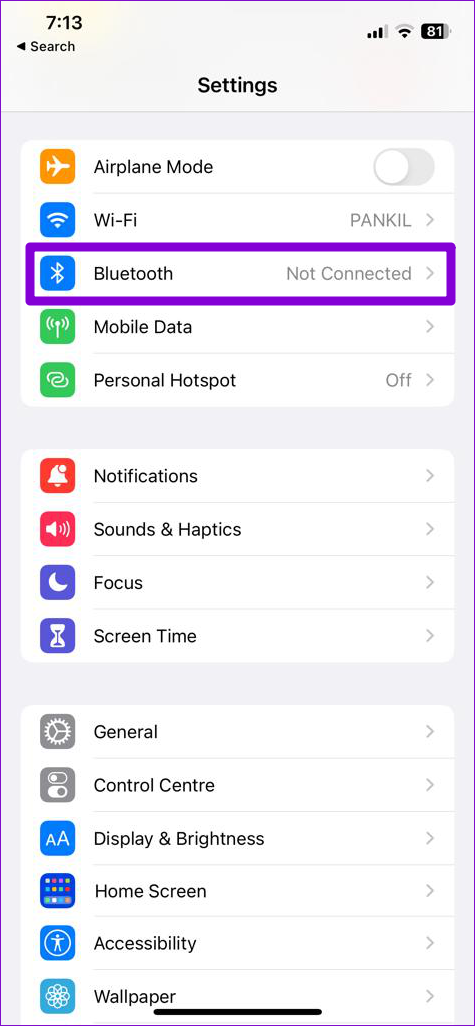
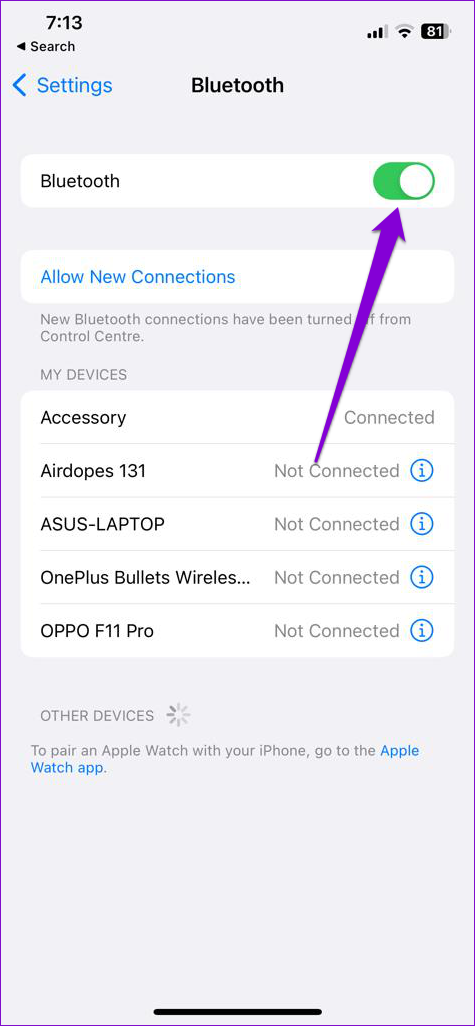
۵. ویژگی های توجه آگاه را غیرفعال کنید
Attention Aware یک ویژگی بسیار خوب در iOS است که از دوربین جلوی آیفون شما برای کاهش صدای آلارم ها یا تماس های تلفنی هنگام نگاه کردن به صفحه استفاده می کند. این ممکن است شما را به این باور برساند که صدای آیفون شما در حال کاهش است. اگر نمیخواهید این اتفاق بیفتد، میتوانید ویژگیهای Attention Aware را در آیفون خود غیرفعال کنید.
مرحله ۱: برنامه تنظیمات را باز کنید و به پایین بروید تا روی Face ID & Passcode ضربه بزنید.

گام ۲: رمز عبور خود را وارد کنید تا هویت خود را تأیید کنید.

مرحله ۳: کلید کنار ویژگی های توجه آگاه را خاموش کنید.

۶. بررسی کنید که آیا مشکل مربوط به برنامه است
اگر تغییرات صدا فقط در حین استفاده از یک برنامه خاص رخ دهد، مشکل ممکن است مربوط به برنامه باشد. می توانید App Store را در آیفون خود بررسی کنید تا ببینید آیا به روز رسانی برای برنامه مشکل ساز موجود است یا خیر.
اگر بهروزرسانی این مشکل برطرف نشد، میتوانید دوباره برنامه را روی آیفون خود نصب کنید.
۷. آیفون خود را ریست کنید
اگر سطح صدا در آیفون شما همچنان به خودی خود بالا یا پایین می رود، می توانید تنظیم مجدد آن را به عنوان آخرین راه حل در نظر بگیرید. از آنجایی که این گزینه تمام تنظیمات آیفون شما را به مقادیر پیش فرض بازنشانی می کند، احتمالاً مشکل را برطرف می کند.
برای بازنشانی تنظیمات آیفون خود، از این مراحل استفاده کنید:
مرحله ۱: برنامه تنظیمات را باز کنید و روی General ضربه بزنید.

گام ۲: به پایین بروید تا روی «Transfer or Reset iPhone» ضربه بزنید.

مرحله ۳: روی گزینه Reset در پایین ضربه بزنید و از منوی ایجاد شده Reset All Settings را انتخاب کنید.

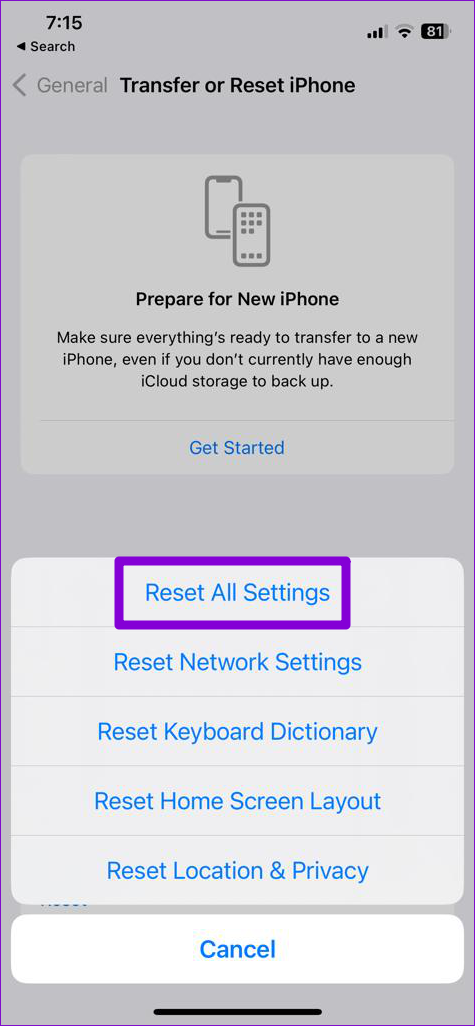
پس از اتمام تنظیم مجدد آیفون، این مشکل نباید شما را آزار دهد.
دیگر نوسانات صدا وجود ندارد
یک یا چند اصلاح در این راهنما باید به شما کمک کند تا به تغییرات تصادفی حجم پایان دهید و به حالت عادی بازگردانید. اگر هیچ چیز کار نمی کند و صدای آیفون شما مدام افزایش می یابد، مشکل ممکن است مربوط به سخت افزار باشد. در این صورت، بهترین گزینه شما این است که به نزدیکترین فروشگاه اپل بروید و آیفون خود را چک کنید.



